在使用iPhone手机的过程中,有时候我们需要修改手机的IP地址来解决一些网络问题,但是许多人对如何改变iPhone手机的IP地址感到困惑。今天我将为大家介绍一些简单的方法,帮助你轻松地修改iPhone手机的IP地址。通过这些教程,你可以更好地掌握iPhone手机的网络设置,让手机在使用过程中更加顺畅。让我们一起来学习如何改变iPhone手机的IP地址吧!
iPhone手机IP地址修改教程
具体步骤:
1.进入手机,主页点击设置,如下图所示
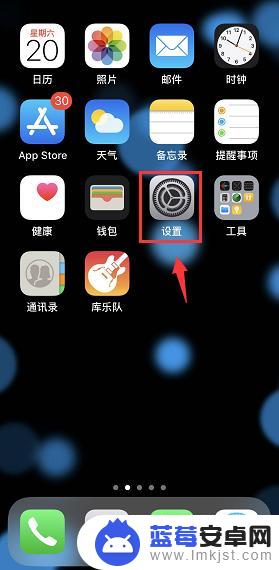
2.设置界面点击无线局域网,如下图所示
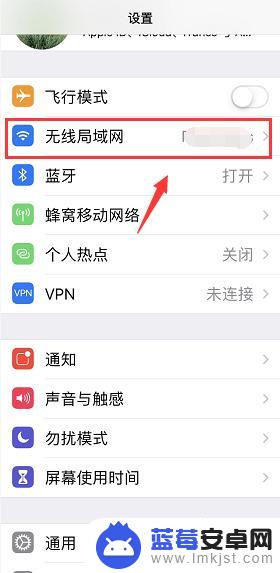
3.进入无线局域网,点击你的连接后面的感叹号。如下图所示
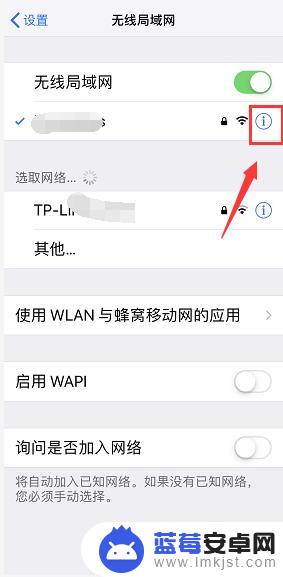
4.进入连接详情,点击IP配置,如下图所示
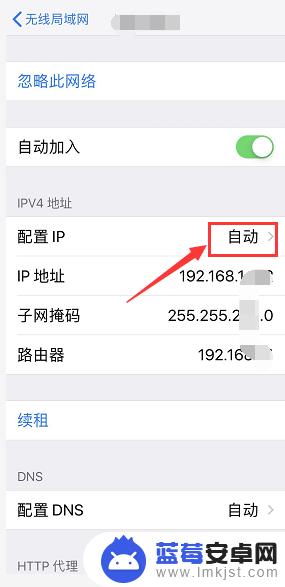
5.进入IP配置界面,点击手动,如下图所示
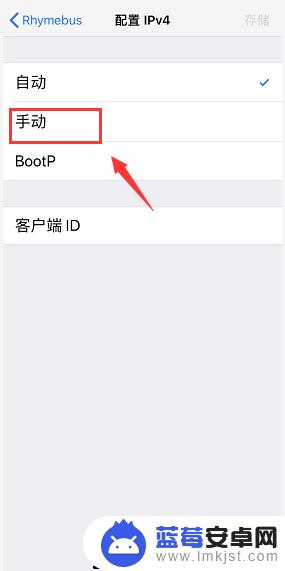
6.进入手动配置界面,首先输入你的ip自定地址。如下图所示
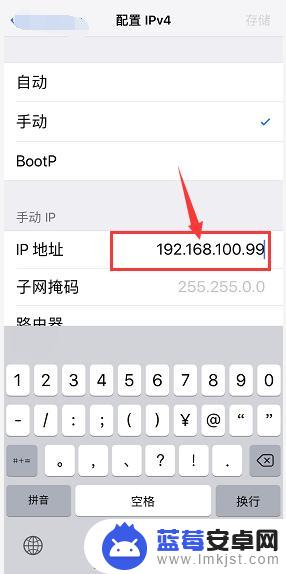
7.接着输入你的子网掩码,点击存储即可。如下图所示
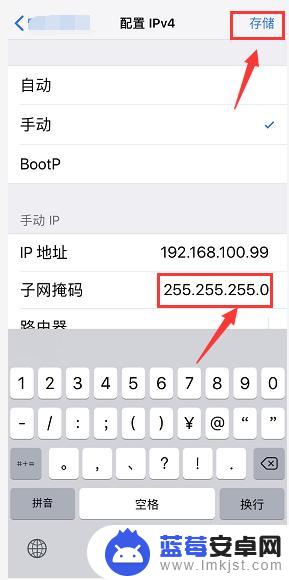
以上就是怎么改苹果手机ip的全部内容,还有不清楚的用户就可以参考一下小编的步骤进行操作,希望能够对大家有所帮助。












